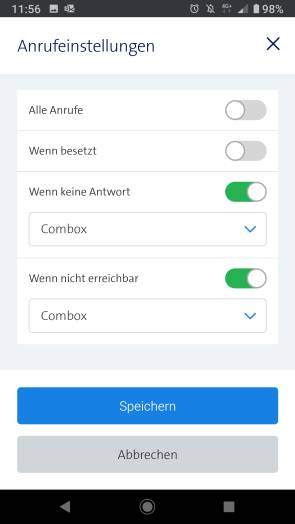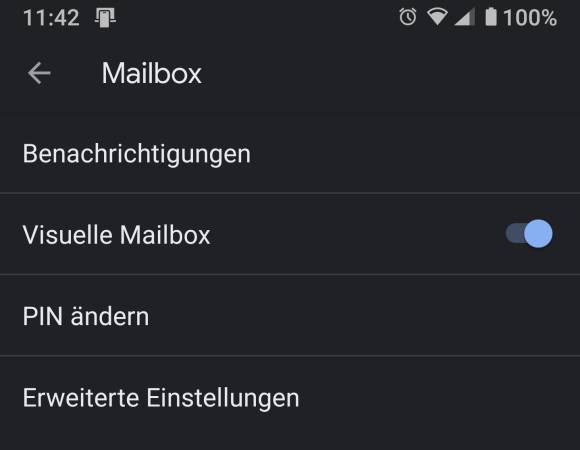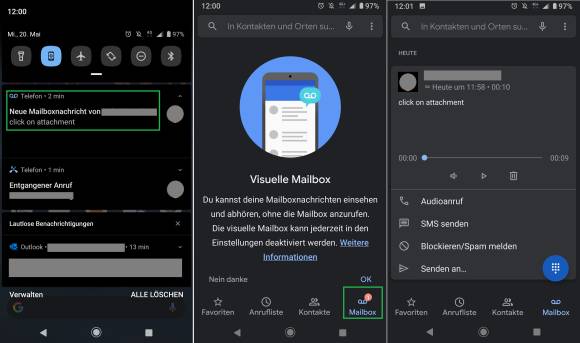So aktivieren Swisscom- und Wingo-User das Visual Voice Mail
So richten Sie es ein (Swisscom)
Stellen Sie zunächst sicher, dass überhaupt Anrufe auf der Combox (neu Visual Voice Mail) landen können. Anschliessend prüfen Sie, ob die Option auf Ihrem Handy aktiv ist. Im Einzelnen geht das wie folgt.
In den Swisscom-Anruf-Einstellungen aktivieren: Besuchen Sie sicherheitshalber zuerst Ihr Swisscom-Cockpit. Hierfür sollten Sie übers Swisscom-Datennetz unterwegs sein, damit Swisscom Ihr Gerät bzw. Ihre Rufnummer korrekt erkennt und Ihnen das richtige Cockpit anzeigt. Deaktivieren Sie daher vorübergehend WLAN: Wischen Sie auf Ihrem Android-Handy von oben ein- bis zweimal herunter und deaktivieren Sie WLAN. Öffnen Sie den Chrome-Webbrowser und besuchen Sie darin die Cockpit-Webseite https://cockpit.swisscom.ch. Legen Sie diese Seite am besten gleich als Verknüpfung auf Ihren Android-Startbildschirm: Tippen Sie oben rechts aufs Drei-Punkte-Icon und benutzen Sie Zum Startbildschirm hinzufügen.
In der Cockpit-Web-App angekommen, tippen Sie oben rechts aufs Hamburger-Menü (drei Querstriche) und wechseln zu Anrufeinstellungen. Scrollen Sie etwas herunter. Hier bestimmen Sie, in welchen Fällen ein Anruf auf der Combox (bzw. auf der Visual Voice Mail) landen soll. Schalten Sie zum Beispiel Wenn keine Antwort ein und wählen Sie darunter im Ausklappmenü den Punkt Combox. Tun Sie dasselbe etwa mit Wenn nicht erreichbar. Vergessen Sie nicht, darunter auf Speichern zu tippen.
In der Telefon-App aktivieren: Öffnen Sie Ihre Telefon-App. Darin gehts meist über ein Drei-Punkte- oder Hamburger-Menü zu den Einstellungen. Tippen Sie auf den Punkt Mailbox. Aktivieren Sie den Punkt Visuelle Mailbox, falls er nicht schon aktiv ist.
Ab sofort geht es so: Wenn Sie einen Anruf verpassen und die anrufende Person Ihnen eine gesprochene Nachricht hinterlässt, erhalten Sie auf Ihrem Smartphone eine Benachrichtigung mit einem Tonband-Icon. Tippen Sie diese an, landen Sie in Ihrer Telefon-App im Reiter Mailbox. Beim ersten Besuch wird zur visuellen Mailbox noch ein kleiner Info-Text angezeigt, den Sie mit OK abnicken. Hier können Sie die hinterlassene Nachricht nun übers Abspiel-Symbol anhören.
Kommentare
Es sind keine Kommentare vorhanden.